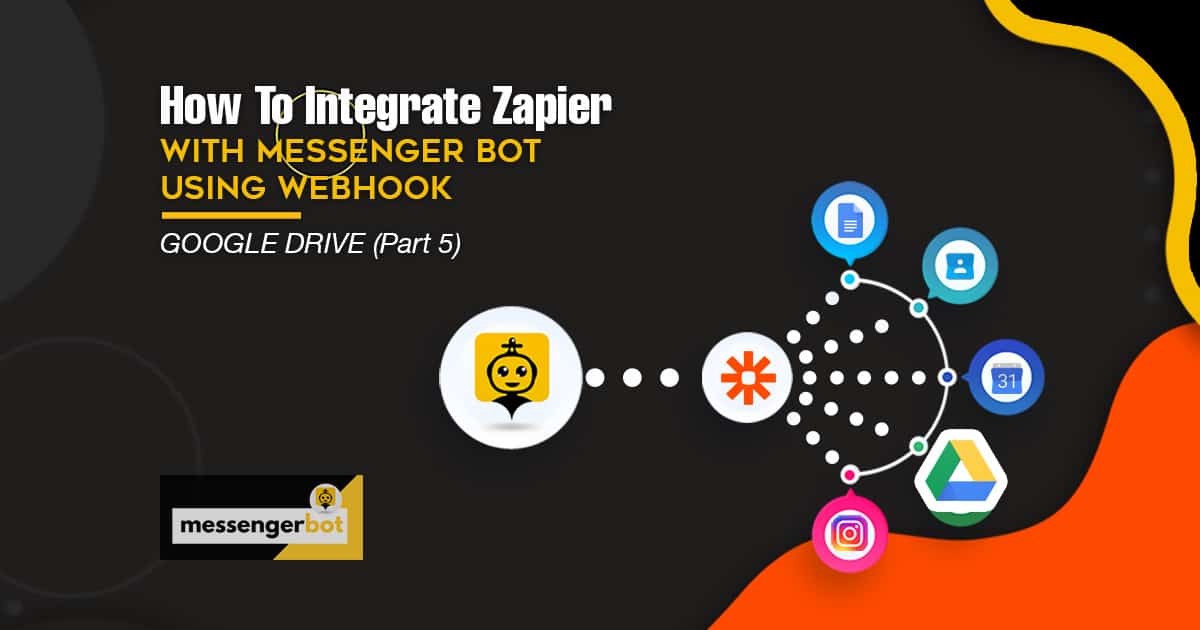Como Integrar Zapier Com o Bot do Messenger Usando Webhook – Google Drive
Siga este processo para fazer sua própria integração com este aplicativo de terceiros.
The Webhooks do Zapier o gatilho suporta o envio de mais de um único evento de gatilho por solicitação de webhook. Você pode enviar um arranjode objetos JSON formatados corretamente e acionará o Zapier uma vez para cada objeto no arranjo. Ele aciona as ações 3 vezes – uma vez para cada objeto no arranjo.






Modo silencioso: alguns apps querem receber um corpo vazio. Se você não quiser receber conteúdo na resposta do Zapier, selecione a caixa de seleção Modo Silencioso.
Escolha a chave filha: Esta é a chave específica que você deseja que o Zapier use da solicitação que você faz para a URL do webhook. Isso é útil se você se importa apenas em obter um subconjunto dos dados que são enviados para o webhook.
Copie a URL do webhook e cole no Messenger Bot recursos do Conector JSON API.







Forneça o Nome do Bot e suas palavras-chave separadas por vírgula.
Selecione o tipo de resposta que você deseja realizar. Como Texto, Imagem, Áudio, Vídeo, Arquivo, Resposta Rápida, Texto com botões, Modelo Genérico, Carrossel, e muitos mais.
Forneça sua mensagem de resposta. Então, escolha o Tipo de Botão e Nomeie o texto do seu Botão.
Clique Enviar quando terminar.

Agora, vamos verificar se o webhook realmente é acionado. Faça login na sua Página do Facebook. E tente enviar uma mensagem para o seu página notícias ou e-mail. Digite Notícias ou E-mail já que essa foi a palavra-chave escrita no bot de resposta. Responda com seu “Endereço de E-mail“. Forneça seu Endereço de E-mail. Então, clique Enviar. O o endereço de e-mail foi recebido. Agora, verifique seu Zapier se realmente dispara.


Criar Ação, então escolha Google Drive. E escolha o Evento de Ação. Desça para escolher o evento de ação que você deseja realizar.
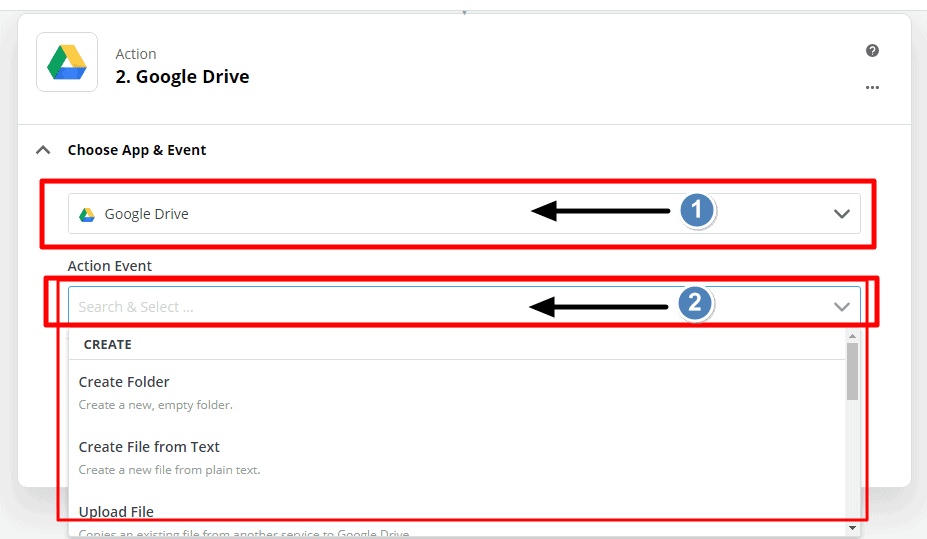
Clique Continuar então Faça login no Google Docs. Escolha seu conta do Google para continuar para o Zapier. Então, a seguir, o Zapier vai querer acessar sua Conta do Google. Clique Permitir.
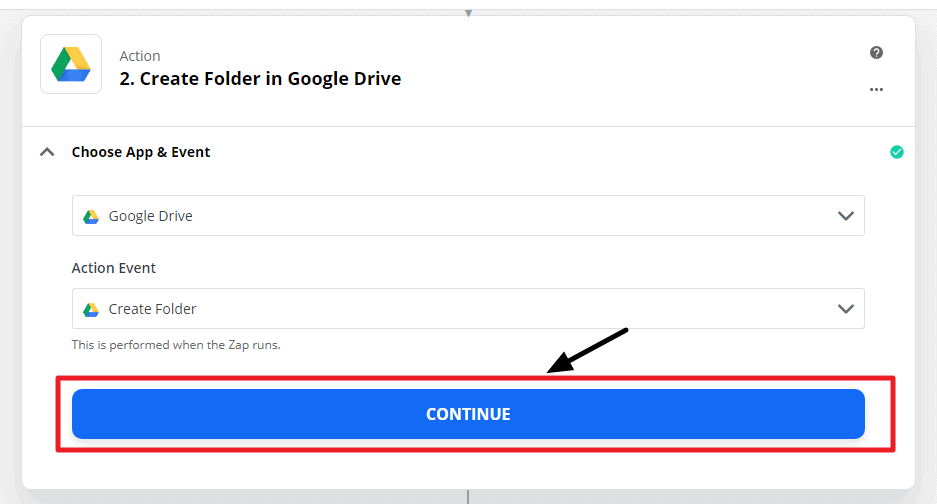
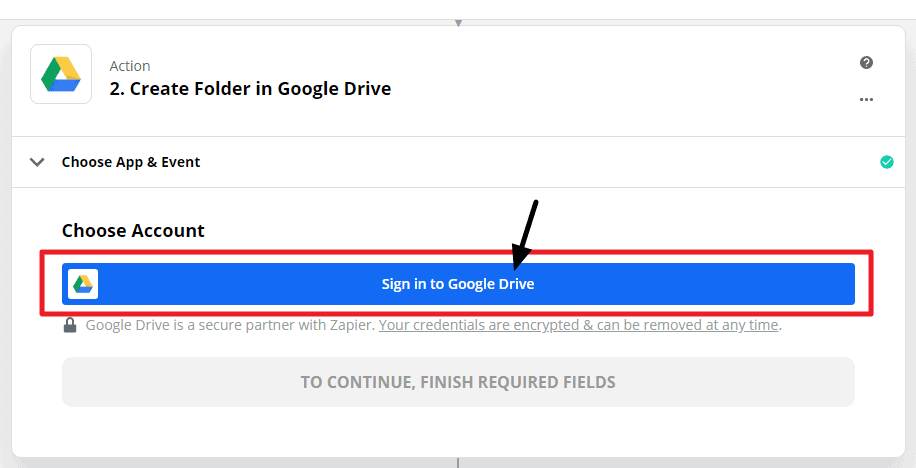

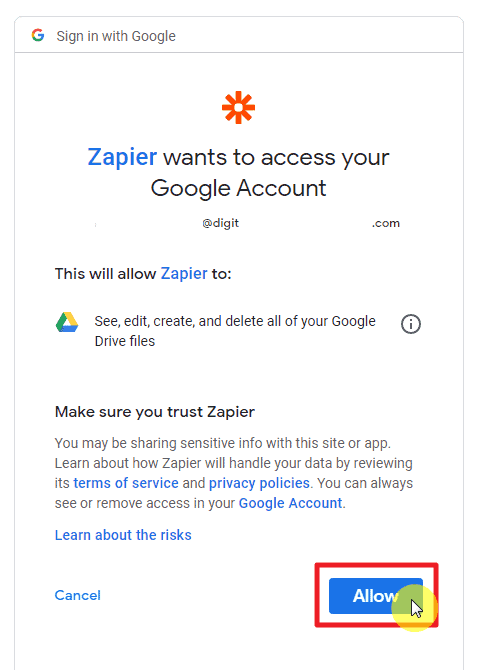
Em Personalizar Pasta, escolha uma Pasta Principal se você tiver e Nomeie sua Pasta. Clique Continuar.
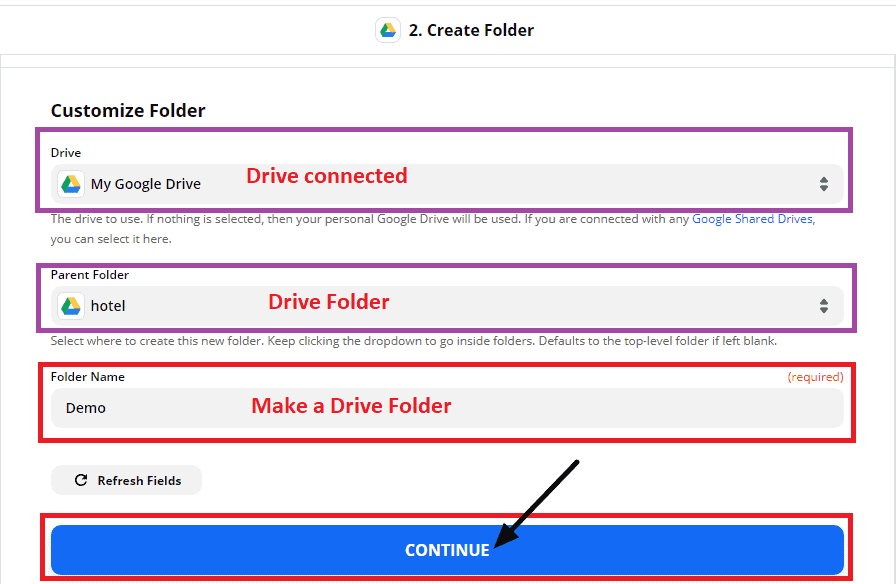
Resumo da configuração do google drive será mostrado. Clique Testar Ação para testar se a ação foi bem-sucedida.
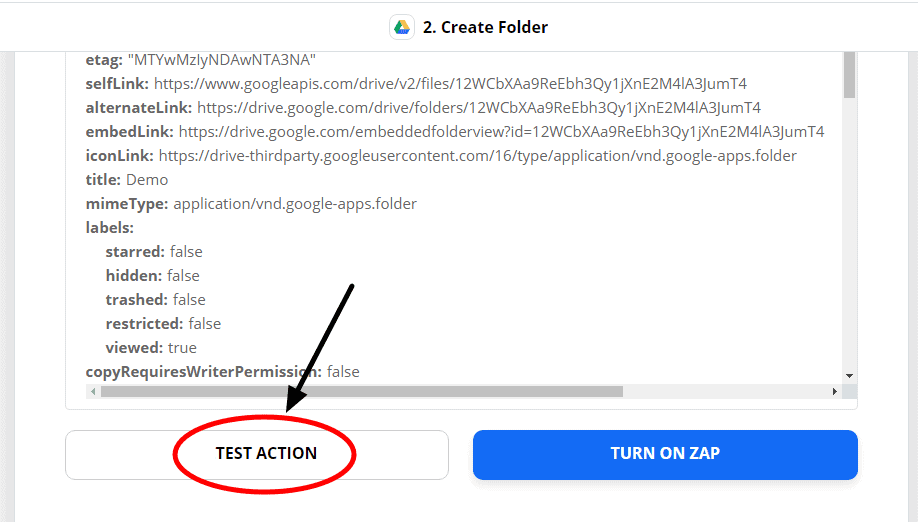
O teste foi bem-sucedido.
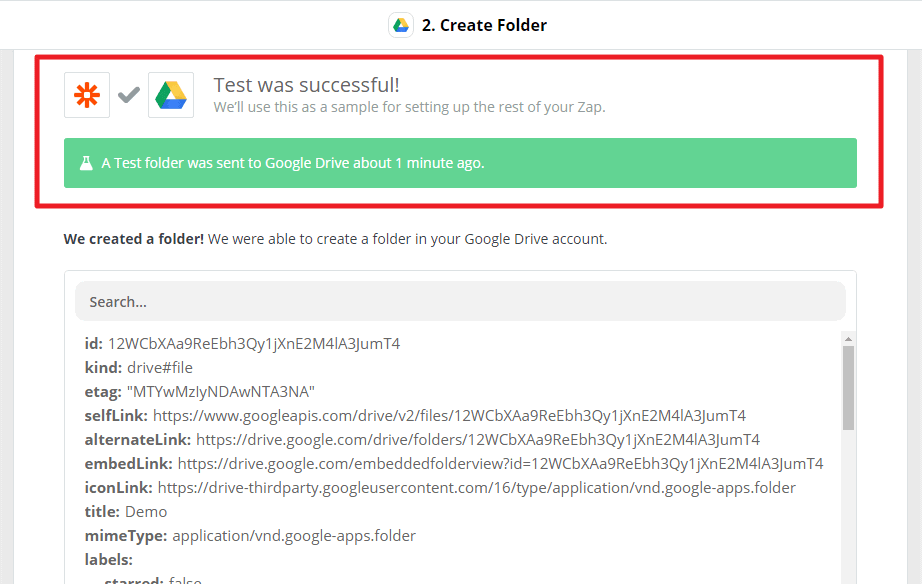
The marca de verificação verde indica que o evento de gatilho e ação foi ativado com sucesso.

Entrar para o Gmail e Clique em Drive para verificar se a pasta foi criada.
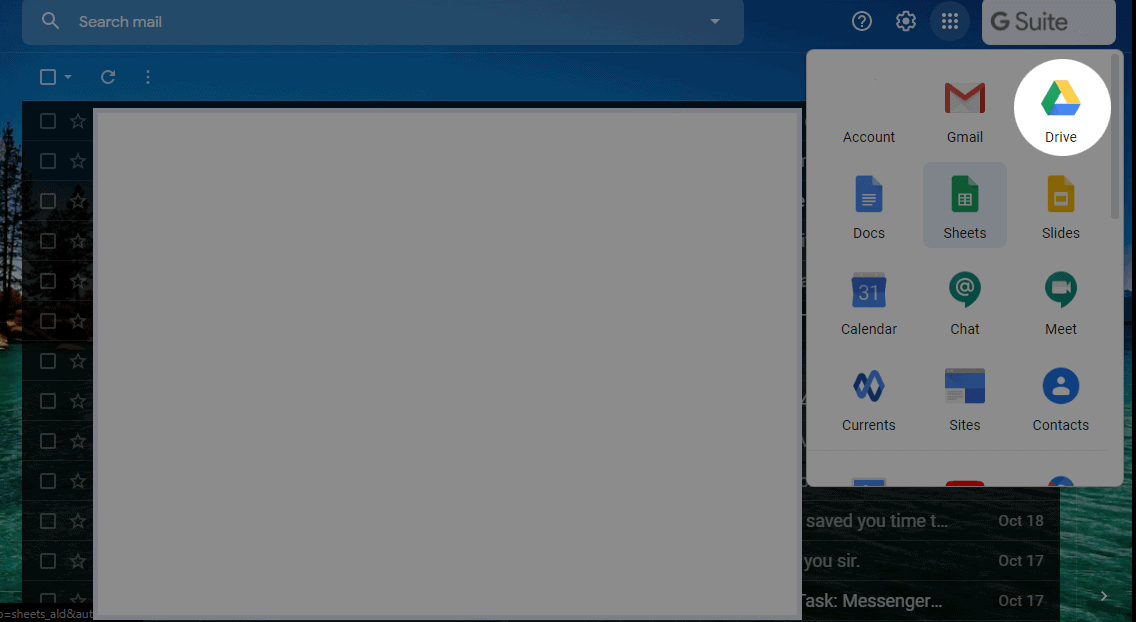
Lá você verá que a Pasta de Demonstração foi criada com sucesso.
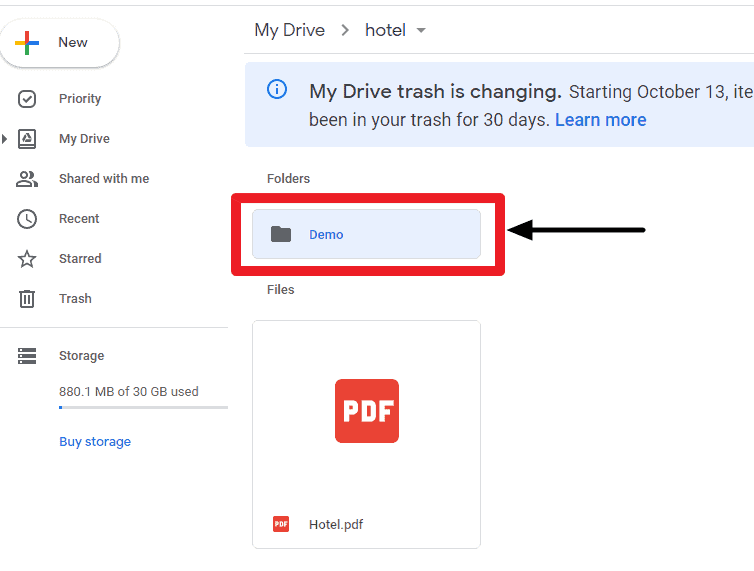
Agora você está pronto para fazer sua própria integração, basta seguir o processo passo a passo e integrar com seu Bot do Messenger.